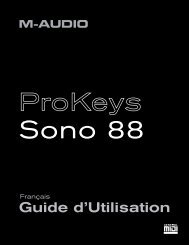Manuel d'utilisateur de la NRV10 - M-AUDIO
Manuel d'utilisateur de la NRV10 - M-AUDIO
Manuel d'utilisateur de la NRV10 - M-AUDIO
You also want an ePaper? Increase the reach of your titles
YUMPU automatically turns print PDFs into web optimized ePapers that Google loves.
<strong>NRV10</strong><br />
Gui<strong>de</strong> <strong>de</strong> l’utilisateur<br />
Français
Table <strong>de</strong>s matières<br />
Introduction . . . . . . . . . . . . . . . . . . . . . . . . . . . . . . . . . . . . . . . . . . . . . . . . . . . . . . . . . 3<br />
Contenu <strong>de</strong> l’embal<strong>la</strong>ge . . . . . . . . . . . . . . . . . . . . . . . . . . . . . . . . . . . . . . . . . . . . . . . . . 3<br />
À propos <strong>de</strong> <strong>la</strong> <strong>NRV10</strong> . . . . . . . . . . . . . . . . . . . . . . . . . . . . . . . . . . . . . . . . . . . . . . . . . . . 4<br />
Options et caractéristiques techniques . . . . . . . . . . . . . . . . . . . . . . . . . . . . . . . . . . . . 5<br />
Configuration système . . . . . . . . . . . . . . . . . . . . . . . . . . . . . . . . . . . . . . . . . . . . . . . . . . 5<br />
Aperçu <strong>de</strong>s comman<strong>de</strong>s et <strong>de</strong>s connecteurs . . . . . . . . . . . . . . . . . . . . . . . . . . . . . . . 6<br />
Descriptions <strong>de</strong>s comman<strong>de</strong>s et <strong>de</strong>s connecteurs . . . . . . . . . . . . . . . . . . . . . . . . . . . 7<br />
Le Panneau <strong>de</strong> configuration (Control Panel) . . . . . . . . . . . . . . . . . . . . . . . . . . . . . . . 11<br />
Comman<strong>de</strong>s globales . . . . . . . . . . . . . . . . . . . . . . . . . . . . . . . . . . . . . . . . . . . . . . . . . . 11<br />
Options <strong>de</strong>s VU-mètres . . . . . . . . . . . . . . . . . . . . . . . . . . . . . . . . . . . . . . . . . . . . . . . . . 11<br />
Options <strong>de</strong> rég<strong>la</strong>ges . . . . . . . . . . . . . . . . . . . . . . . . . . . . . . . . . . . . . . . . . . . . . . . . . . 12<br />
Page <strong>de</strong>s indicateurs . . . . . . . . . . . . . . . . . . . . . . . . . . . . . . . . . . . . . . . . . . . . . . . . . . . 12<br />
Page Hardware (matériel) . . . . . . . . . . . . . . . . . . . . . . . . . . . . . . . . . . . . . . . . . . . . . . . . 13<br />
Page About (À propos) . . . . . . . . . . . . . . . . . . . . . . . . . . . . . . . . . . . . . . . . . . . . . . . . . 14<br />
Utilisation <strong>de</strong> <strong>la</strong> table <strong>de</strong> mixage analogique . . . . . . . . . . . . . . . . . . . . . . . . . . . . . . . 15<br />
Enregistrement en studio <strong>de</strong> projet . . . . . . . . . . . . . . . . . . . . . . . . . . . . . . . . . . . . . . . . . . 15<br />
Enregistrement en direct . . . . . . . . . . . . . . . . . . . . . . . . . . . . . . . . . . . . . . . . . . . . . . . . 16<br />
Mixage en concert . . . . . . . . . . . . . . . . . . . . . . . . . . . . . . . . . . . . . . . . . . . . . . . . . . . . 16<br />
Utilisation du bus <strong>de</strong> pré-écoute (Cue) . . . . . . . . . . . . . . . . . . . . . . . . . . . . . . . . . . . . . . . 16<br />
Utilisation <strong>de</strong> <strong>la</strong> connexion FireWire . . . . . . . . . . . . . . . . . . . . . . . . . . . . . . . . . . . . . . 17<br />
Routing et monitoring avec votre configuration audionumérique . . . . . . . . . . . . . . . . . . . . . . . 17<br />
Envoyer <strong>de</strong>s pistes vers votre configuration audionumérique . . . . . . . . . . . . . . . . . . . . . . . . . . 17<br />
Utilisation du commutateur <strong>de</strong> sélection Pre/Post-EQ . . . . . . . . . . . . . . . . . . . . . . . . . . . . . . . 17<br />
Monitoring en direct <strong>de</strong> l’audio tout en enregistrant sur votre configuration audionumérique : . . . . 18<br />
Monitoring local . . . . . . . . . . . . . . . . . . . . . . . . . . . . . . . . . . . . . . . . . . . . . . . . . . . . . 18<br />
Monitoring “Tape Return” – Canaux individuels <strong>de</strong> <strong>la</strong> table <strong>de</strong> mixage . . . . . . . . . . . . . . . . . . . . . . 18<br />
Monitoring “Tape Return” – Somme <strong>de</strong>s canaux <strong>de</strong> retour . . . . . . . . . . . . . . . . . . . . . . . . . . . . 19<br />
Monitoring d’un mixage indépendant en passant par Aux send 1 . . . . . . . . . . . . . . . . . . . . . . . . 20<br />
Repiquer <strong>de</strong>s pistes <strong>de</strong> votre logiciel audionumérique . . . . . . . . . . . . . . . . . . . . . . . . . . . . . . . 20<br />
Le processeur d’effets numérique . . . . . . . . . . . . . . . . . . . . . . . . . . . . . . . . . . . . . . . 21<br />
Les programmes suivants sont disponibles : . . . . . . . . . . . . . . . . . . . . . . . . . . . . . . . . . . . 21<br />
Garantie . . . . . . . . . . . . . . . . . . . . . . . . . . . . . . . . . . . . . . . . . . . . . . . . . . . . . . . . . . . . 21<br />
Termes <strong>de</strong> <strong>la</strong> garantie . . . . . . . . . . . . . . . . . . . . . . . . . . . . . . . . . . . . . . . . . . . . . . . . . . 21<br />
Enregistrement <strong>de</strong> <strong>la</strong> garantie . . . . . . . . . . . . . . . . . . . . . . . . . . . . . . . . . . . . . . . . . . . . . 21<br />
Caractéristiques . . . . . . . . . . . . . . . . . . . . . . . . . . . . . . . . . . . . . . . . . . . . . . . . . . . . . . 22<br />
Contact . . . . . . . . . . . . . . . . . . . . . . . . . . . . . . . . . . . . . . . . . . . . . . . . . . . . . . . . . . . . . 24<br />
Annexe - Schéma fonctionnel . . . . . . . . . . . . . . . . . . . . . . . . . . . . . . . . . . . . . . . . . . . 25
T outes<br />
<strong>Manuel</strong> d’utilisateur <strong>de</strong> <strong>la</strong> <strong>NRV10</strong> | 3<br />
Introduction<br />
1<br />
nos félicitations pour votre achat <strong>de</strong> <strong>la</strong> table <strong>de</strong> mixage FireWire <strong>NRV10</strong> <strong>de</strong> M-Audio. La <strong>NRV10</strong> est une table <strong>de</strong><br />
mixage 8 entrées / 2 sorties analogiques haute qualité intégrant une interface audio numérique FireWire 10 entrées/10<br />
sorties. L’interface FireWire <strong>de</strong> <strong>la</strong> <strong>NRV10</strong> vous permet d’enregistrer jusqu’à dix canaux d’audio directement dans votre<br />
configuration audionumérique informatisée, ainsi que <strong>de</strong> faire passer <strong>de</strong> l’audio <strong>de</strong> cette <strong>de</strong>rnière vers les canaux <strong>de</strong> <strong>la</strong> table <strong>de</strong><br />
mixage analogique. Ses pilotes FireWire à faible <strong>la</strong>tence sont compatibles avec <strong>de</strong>s fréquences d’échantillonnage haute-résolution<br />
<strong>de</strong> 96 kHz à une résolution <strong>de</strong> 24 bits. Son encombrement réduit <strong>la</strong> rend idéale pour <strong>de</strong>s utilisations en concert comme en studio<br />
ou à <strong>la</strong> maison.<br />
La <strong>NRV10</strong> a été conçue avec une connectique professionnelle : entrées XLR avec <strong>de</strong>s excellents préamplis micro et alimentation<br />
phantom commutable, différentes possibilités <strong>de</strong> monitoring au casque et un processeur d’effets numérique intégré pour l’ajout<br />
<strong>de</strong> réverb, <strong>de</strong><strong>la</strong>y, chorus ou autres effets à votre mixage. La <strong>NRV10</strong> est aussi équipée <strong>de</strong> huit entrées <strong>de</strong> niveau ligne, <strong>de</strong>ux départs<br />
d’effets stéréo, trois égaliseurs tri-ban<strong>de</strong>s sur chaque canal d’entrée et une sortie pour cabine d’écoute à part disposant <strong>de</strong> son<br />
propre curseur.<br />
Contenu <strong>de</strong> l’embal<strong>la</strong>ge<br />
2<br />
Avant que vous ne commenciez à configurer votre mé<strong>la</strong>ngeur <strong>NRV10</strong>, veuillez vérifier que l’équipement suivant était bien présent<br />
dans l’embal<strong>la</strong>ge :<br />
< <strong>NRV10</strong> <strong>de</strong> M-Audio<br />
< CD <strong>de</strong> démo <strong>de</strong> Pro Tools M-Powered <strong>de</strong> Digi<strong>de</strong>sign<br />
< Câble 6-broches-vers-6-broches FireWire<br />
< Câble 6-broches-vers-4-broches FireWire<br />
< Bloc d’alimentation externe<br />
< CD-Rom M-Audio FireWire Series (comprend les pilotes, <strong>la</strong> documentation et l’application <strong>de</strong> panneau <strong>de</strong><br />
configuration)<br />
< Gui<strong>de</strong> <strong>de</strong> démarrage rapi<strong>de</strong> imprimé
L a<br />
<strong>Manuel</strong> d’utilisateur <strong>de</strong> <strong>la</strong> <strong>NRV10</strong> | 4<br />
À propos <strong>de</strong> <strong>la</strong> <strong>NRV10</strong><br />
3<br />
<strong>NRV10</strong> combine le meilleur <strong>de</strong>s mon<strong>de</strong>s analogique et numérique. Elle vous offre un son impressionnant, une table <strong>de</strong><br />
mixage analogique <strong>de</strong>s plus polyvalentes et une interface audio numérique FireWire <strong>de</strong> qualité professionnelle pour votre<br />
configuration audionumérique informatisée : le tout dans une seule et unique unité compacte.<br />
La <strong>NRV10</strong> est l’interface idéale pour votre « project studio » ou votre configuration d’enregistrement en concert avec ses huit<br />
entrées <strong>de</strong> ligne analogiques et cinq entrées micro XLR avec alimentation phantom commutable, ainsi que <strong>de</strong>ux départs auxiliaires<br />
mono et <strong>de</strong>ux retours auxiliaires stéréo. Sa section mé<strong>la</strong>ngeur offre quatre canaux d’entrée mono et <strong>de</strong>ux stéréo, disposant<br />
tous d’un égaliseur tri-ban<strong>de</strong>, d’un pan, d’un moniteur et <strong>de</strong> départs d’effets. Sa section DSP intégrée vous offre une <strong>la</strong>rge<br />
gamme d’effets numériques impressionnants pour ajouter à vos mé<strong>la</strong>nges : réverbs, <strong>de</strong><strong>la</strong>ys, chorus, f<strong>la</strong>nger et bien plus encore...<br />
tous accessibles grâce à <strong>de</strong>ux boutons rotatifs en faça<strong>de</strong>. L’arrière <strong>de</strong> l’unité vous offre <strong>de</strong>s sorties mé<strong>la</strong>ngées symétriques ou<br />
asymétriques en XLR et en TRS 6,35 mm ainsi qu’une paire <strong>de</strong> sorties indépendantes pour cabine. Et <strong>la</strong> sortie casque <strong>de</strong> <strong>la</strong> <strong>NRV10</strong><br />
vous permet <strong>de</strong> facilement passer <strong>de</strong> l’écoute du mixage principal, à celui <strong>de</strong> monitoring ou encore à celui <strong>de</strong> pré-écoute pour une<br />
polyvalence maximale.<br />
La <strong>NRV10</strong> est aussi une interface idéale pour votre configuration audionumérique informatisée, avec son interface FireWire<br />
haute-résolution <strong>de</strong> qualité professionnelle avec ses convertisseurs analogique-numérique et numérique-analogique <strong>de</strong> qualité qui<br />
peuvent faire passer jusqu’à dix canaux d’audio vers ou <strong>de</strong>puis votre configuration. Un seul câble IEEE 1394 suffit pour connecter <strong>la</strong><br />
<strong>NRV10</strong> au port FireWire <strong>de</strong> votre ordinateur. (Si ce <strong>de</strong>rnier n’est pas équipé d’un port FireWire natif, procurez-vous une carte PCI<br />
FireWire auprès <strong>de</strong> votre reven<strong>de</strong>ur informatique*).<br />
Le panneau <strong>de</strong> configuration pratique <strong>de</strong> <strong>la</strong> <strong>NRV10</strong> vous offre un suivi instantané sur les niveaux <strong>de</strong> ses entrées et <strong>de</strong> ses sorties,<br />
ainsi que <strong>la</strong> possibilité <strong>de</strong> modifier les tailles <strong>de</strong> <strong>la</strong> mémoire tampon et <strong>de</strong> contrôler <strong>la</strong> <strong>la</strong>tence (uniquement Windows*).<br />
L’application logicielle interFX <strong>de</strong> <strong>la</strong> <strong>NRV10</strong> est aussi inclus, vous permettant d’utiliser <strong>la</strong> <strong>NRV10</strong> comme processeur d’effets en<br />
temps réel avec votre ordinateur. Reportez-vous au manuel d’utilisateur électronique dans le menu d’ai<strong>de</strong> <strong>de</strong> l’application pour plus<br />
d’informations sur le logiciel.<br />
IMPORTANT : Nous avons inclus <strong>de</strong>ux câbles FireWire <strong>de</strong> haute qualité avec <strong>la</strong> <strong>NRV10</strong> : un<br />
câble 6-vers-6 broches et un câble 6-vers-4 broches. Déterminez si votre ordinateur est équipé<br />
d’une interface six broches ou quatre broches et choisissez le câble approprié pour connecter <strong>la</strong><br />
<strong>NRV10</strong> à votre ordinateur. Nous vous recommandons fortement d’utiliser un <strong>de</strong>s câbles inclus<br />
(ou un câble d’une qualité égale) pour obtenir une performance audio optimale. Remarquez<br />
également que <strong>la</strong> <strong>NRV10</strong> a besoin <strong>de</strong> l’adaptateur d’alimentation externe inclus; elle ne peut pas<br />
fonctionner avec <strong>la</strong> seule alimentation du bus FireWire.<br />
REMARQUE : Certains fabricants peuvent utiliser <strong>de</strong>s termes différents pour désigner leur<br />
connexion FireWire : comme par exemple “iLink” chez Sony ou simplement “1394”.
<strong>Manuel</strong> d’utilisateur <strong>de</strong> <strong>la</strong> <strong>NRV10</strong> | 5<br />
Options et caractéristiques techniques<br />
4<br />
< Huit entrées ligne Jack 6,35 mm TRS<br />
< Cinq entrées micro XLR symétriques<br />
< Processeur d’effets numérique intégré<br />
avec 256 paramètres<br />
< Deux départs d’effets mono<br />
< Deux retours d’effets stéréo<br />
< Sorties principales Jack 6,35 mm et XLR<br />
symétriques<br />
< Sortie casque avec source <strong>de</strong> monitoring<br />
sélectionnable<br />
< Fonctionnement table <strong>de</strong> mixage<br />
totalement autonomev<br />
Configuration système<br />
5<br />
Important : La <strong>NRV10</strong> est prise en charge par Windows XP avec le Service Pack 2 ou ultérieur. Elle n’est pas prise en charge sous<br />
Windows 2000, Windows 98 ou Windows Me. Visitez <strong>la</strong> page Windows Update pour télécharger les <strong>de</strong>rnières mises à jour et correctifs<br />
Microsoft.<br />
Sur Macintosh, <strong>la</strong> <strong>NRV10</strong> est prise en charge sous Mac OS X version 10.3.9, 10.4.7 ou ultérieur. Les versions antérieures à Mac OS<br />
X 10.3.9 ne sont pas compatibles.<br />
Windows* Mac OS*<br />
Pentium III - 800 MHz ou supérieur (peut être plus pour les<br />
portables)<br />
512 Mo <strong>de</strong> RAM 512 Mo <strong>de</strong> RAM<br />
Windows XP (SP2) Mac OS X 10.3.9 / 10.4.7<br />
DirectX 9.0c ou supérieur Port FireWire disponible<br />
Port FireWire disponible ou carte d’extension FireWire<br />
Macintosh G3** 800 MHz ou G4 733 MHz ou supérieur (peut être<br />
plus pour les portables)<br />
* Cartes accélératrices G3/G4 non prises en compte pour le calcul du système minimal requis.<br />
* M-Audio suggère également <strong>de</strong> vérifier <strong>la</strong> configuration système minimale requise pour le logiciel, celle-ci pouvant être<br />
supérieure à celle indiquée ci-<strong>de</strong>ssus.<br />
** Le système n’est pas compatible avec les cartes accélératrices G3/G4.<br />
Avant <strong>de</strong> commencer l’instal<strong>la</strong>tion <strong>de</strong>s pilotes et du matériel, veuillez vous assurer que votre ordinateur correspond<br />
aux spécifications indiquées ci-<strong>de</strong>ssus ou les dépasse. Si votre ordinateur ne correspond pas à toutes ces spécifications,<br />
<strong>la</strong> <strong>NRV10</strong> peut ne pas fonctionner correctement (voire pas du tout) avec votre ordinateur. Nous vous recommandons<br />
également <strong>de</strong> vérifier les spécifications minimales imposées par votre logiciel DAW (station <strong>de</strong> travail audionumérique) ;<br />
elles pourraient en effet être supérieures.
<strong>Manuel</strong> d’utilisateur <strong>de</strong> <strong>la</strong> <strong>NRV10</strong> | 6<br />
Aperçu <strong>de</strong>s comman<strong>de</strong>s et <strong>de</strong>s connecteurs<br />
6
<strong>Manuel</strong> d’utilisateur <strong>de</strong> <strong>la</strong> <strong>NRV10</strong> | 7<br />
Descriptions <strong>de</strong>s comman<strong>de</strong>s et <strong>de</strong>s connecteurs<br />
7<br />
1. Entrées micro (MIC INPUTS) : Entrées XLR symétriques offrant <strong>de</strong>s préamplis micro <strong>de</strong> haute qualité.<br />
Ces entrées sont branchées en parallèle avec les entrées <strong>de</strong> ligne (2) correspondantes et sélectionnées avec<br />
les commutateurs <strong>de</strong>s canaux “Mic/Line” (4). Pour utiliser le jack XLR comme source d’entrée pour un canal,<br />
le commutateur “Mic/Line” correspondant <strong>de</strong>vra être p<strong>la</strong>cé en position haute. L’alimentation Phantom pour les<br />
entrées micro est activée avec le commutateur sur l’arrière (35).<br />
2. Entrées lignes (Ligne Inputs) : Entrées analogiques Jack 6,35 mm <strong>de</strong> niveau <strong>de</strong> ligne symétriques/<br />
asymétriques. Les entrées <strong>de</strong> 1 à 5 sont branchées en parallèle avec les entrées <strong>de</strong> micro (1) correspondantes et<br />
sélectionnées avec les commutateurs <strong>de</strong>s canaux “MIC/LINE” (4). Pour utiliser le jack d’entrée <strong>de</strong> ligne comme<br />
source d’entrée pour un canal, le commutateur Mic/Line correspondant doit être p<strong>la</strong>cé en position basse. Les<br />
entrées <strong>de</strong> ligne <strong>de</strong> 5 à 8 apparaissent en tant que canaux gauche et droite <strong>de</strong>s entrées stéréo 5/6 et 7/8.<br />
3. Inserts <strong>de</strong> canal (Channel Inserts) : Ces quatre prises Jack TRS 6,35 mm permettent à <strong>de</strong>s processeurs <strong>de</strong><br />
signal externes d’être ajoutés sur le circuit du signal <strong>de</strong>s canaux d’entrée 1 à 4. Le point d’insertion se situe juste<br />
après <strong>la</strong> phase <strong>de</strong> gain <strong>de</strong>s entrées. L’audio numérique qui arrive <strong>de</strong> l’ordinateur via les canaux 1 à 4 ne passe pas par<br />
les prises d’insertion.<br />
4. Sélecteur “Mic/Line” : Les canaux <strong>de</strong> 1 à 5 disposent tous d’un commutateur d’entrée “MIC/LINE” qui permet<br />
<strong>de</strong> faire une sélection entre l’entrée (1) XLR (niveau <strong>de</strong> micro) et l’entrée (2) 6,35 mm (niveau <strong>de</strong> ligne). Quand le<br />
sélecteur “MIC/LINE” est en position haute, l’entrée micro XLR est activée. Quand le sélecteur “MIC/LINE” est en<br />
position basse l’entrée ligne 6,35 mm est activée.<br />
5. Gain d’entrée du canal (Channel Input Gain) : Ces boutons <strong>de</strong> comman<strong>de</strong> du niveau analogique<br />
contrôlent le niveau d’entrée <strong>de</strong>s entrées micro (XLR) ou ligne <strong>de</strong> chaque canal. La phase <strong>de</strong> gain se situe après le<br />
sélecteur Mic/Line (4), par conséquent les <strong>de</strong>ux entrées seront contrôlées.<br />
REMARQUE : Les meilleurs rapports signal-bruit s’obtiennent en maximisant le niveau <strong>de</strong>s entrées analogiques sur les<br />
convertisseurs A/D. Pour obtenir les meilleurs résultats, les niveaux doivent être ajustés en prêtant attention non seulement<br />
aux indicateurs <strong>de</strong> niveau <strong>de</strong> votre logiciel audio, mais aussi aux témoins PEAK (10) <strong>de</strong>s canaux d’entrée.
<strong>Manuel</strong> d’utilisateur <strong>de</strong> <strong>la</strong> <strong>NRV10</strong> | 8<br />
6. Commutateurs <strong>de</strong> source <strong>de</strong>s canaux (Channel Source Buttons) : Ces commutateurs sélectionnent <strong>la</strong><br />
source audio <strong>de</strong> chaque canal. Quand le commutateur est en position “haute”, l’entrée analogique pour le canal est<br />
sélectionnée (selon le sélecteur Mic/Line (4) du canal). Quand le commutateur est en position “basse”, le flux audio<br />
numérique associé provenant <strong>de</strong> l’entrée FireWire sera sélectionné.<br />
7. Section égaliseur (EQ Section) : Ces trois boutons contrôlent les trois ban<strong>de</strong>s d’égalisation sur leurs canaux<br />
respectifs. La ban<strong>de</strong> basse est un passe-bas à partir <strong>de</strong> 80 Hz. La ban<strong>de</strong> medium est une cloche centrée à 2,5 kHz.<br />
La ban<strong>de</strong> aigue est un passe-haut à partir <strong>de</strong> 12 kHz. Chaque bouton a une position initiale à 0.<br />
8. Boutons Départs auxiliaires (Aux Sends) : Ces <strong>de</strong>ux boutons déterminet <strong>la</strong> quantité <strong>de</strong> signal envoyée sur<br />
les bus auxiliaires mono 1 et 2 pour chaque canal.<br />
Aux 1 est appelé “Mon” et consiste en un départ pré-curseur sur le bus <strong>de</strong> monitoring ; c’est à dire que son niveau n’est pas<br />
affecté par <strong>la</strong> position du curseur <strong>de</strong> niveau du canal (12). La sortie <strong>de</strong> l’ensemble <strong>de</strong>s signaux Aux 1 est envoyée sur <strong>la</strong> prise<br />
<strong>de</strong> sortie Aux 1 Send (15) et peut être affectée en tant que source pour le casque quand elle est sélectionnée sur le sélecteur<br />
<strong>de</strong> source pour le casque (29).<br />
Aux 2 est appelé “DFX” et consiste en un départ post-curseur ; c’est à dire que son niveau est directement affecté par <strong>la</strong><br />
position du curseur <strong>de</strong> niveau du canal (12). La sortie <strong>de</strong> l’ensemble <strong>de</strong>s signaux Aux 2 est envoyée sur <strong>la</strong> prise <strong>de</strong> sortie Aux 2<br />
Send (15) tout en étant envoyée sur l’entrée du processeur d’effets numérique interne <strong>de</strong> <strong>la</strong> <strong>NRV10</strong>.<br />
9. Pan/Ba<strong>la</strong>nce : Sur les canaux mono 1 à 4, cette comman<strong>de</strong> fait un panoramique sur <strong>la</strong> sortie du canal entre<br />
les bus <strong>de</strong> mixages principaux gauche et droit. Sur les canaux stéréo 5/6 et 7/8, ce bouton sert <strong>de</strong> ba<strong>la</strong>nce pour<br />
déterminer <strong>la</strong> quantité <strong>de</strong> signal envoyé sur les bus <strong>de</strong> mixages principaux gauche et droit.<br />
10. Témoins Peak : Quand le signal d’entrée d’un canal dépasse son headroom, le témoin d’écrêtage s’allumera en<br />
rouge. Dans ce cas, réduisez le niveau d’entrée à <strong>la</strong> source ou réduisez le bouton <strong>de</strong> Gain d’entrée du canal (5)<br />
jusqu’à ce que le témoin reste éteint pour éviter <strong>la</strong> distorsion du signal.<br />
11. Témoins Mute : Le témoin Mute s’allume quand le bouton Mute/Cue (13) du canal est pressé, coupant ainsi ce<br />
signal d’entrée du canal du bus <strong>de</strong> mixage principal. Tous les canaux rendus muets seront dirigés vers le bus <strong>de</strong> préécoute.<br />
12. Curseurs <strong>de</strong> niveaux <strong>de</strong>s canaux (Channel Level Fa<strong>de</strong>rs) : Ces curseurs <strong>de</strong> 45 mm déterminent le<br />
niveau <strong>de</strong> sortie du canal qui est alimenté vers le bus <strong>de</strong> mixage principal ou le bus <strong>de</strong> pré-écoute, selon <strong>la</strong> position<br />
du commutateur “Mute/Cue” (13).<br />
13. Boutons Mute/Cue : La position <strong>de</strong> ces boutons détermine <strong>la</strong> <strong>de</strong>stination <strong>de</strong> <strong>la</strong> sortie du canal associé. Quand<br />
le bouton est en position “haute”, le signal <strong>de</strong> sortie du canal est envoyé vers le bus <strong>de</strong> mixage principal. Quand le<br />
bouton est en position “basse”, le signal <strong>de</strong> sortie du canal est rendu muet sur le mixage principal et envoyé sur le<br />
bus <strong>de</strong> pré-écoute qui peut être monitoré via le casque s’il a été sélectionné en tant que source pour le casque (29).<br />
14. Retours auxiliaires stéréo (Stereo Aux Returns) : Ces prises Jacks TRS 6,35 mm sont utilisées pour<br />
brancher les sorties <strong>de</strong>s processeurs d’effets externes <strong>de</strong> façon à les mé<strong>la</strong>nger avec votre mixage. Si seule <strong>la</strong> prise<br />
gauche est utilisée, le signal sera distribué équitablement sur les bus gauche et droit.<br />
L’unité d’effets numérique interne <strong>de</strong> <strong>la</strong> <strong>NRV10</strong> est connectée aux Stereo Aux Return 2. Si une entrée est branchée sur les<br />
prises Jack 6,35 mm du Aux Return 2, <strong>la</strong> sortie du processeur d’effets numérique interne ne sera plus audible, <strong>la</strong>issant p<strong>la</strong>ce<br />
au processeur externe.
<strong>Manuel</strong> d’utilisateur <strong>de</strong> <strong>la</strong> <strong>NRV10</strong> | 9<br />
15. Départs auxiliaires (Aux Sends) : A ces prises Jack TRS 6,35 mm se trouve le signal <strong>de</strong> sortie somme <strong>de</strong>s<br />
Aux Sends (8) 1 et 2 dont <strong>la</strong> quantité est déterminé par les boutons Aux Send <strong>de</strong> chaque canal. Vous pouvez les<br />
connecter directement aux entrées <strong>de</strong>s processeurs d’effets externes.<br />
L’entrée du processeur d’effets numérique interne <strong>de</strong> <strong>la</strong> <strong>NRV10</strong> est reliée aux Aux Send 2. Le signal sera toujours envoyé vers<br />
l’unité d’effets numérique même si un dispositif est branché à <strong>la</strong> prise Aux Send 2.<br />
16. Sortie casque (Headphone Output) : Branchez un casque stéréo sur cette prise Jack TRS 6,35 mm. La<br />
source <strong>de</strong> <strong>la</strong> sortie pour le casque est déterminée grâce au sélecteur <strong>de</strong> source (29) et <strong>la</strong> comman<strong>de</strong> “FW 9/10 to<br />
Phones” (27). Le volume d’ensemble est contrôlé par le curseur casque (30).<br />
Unité d’effets numérique (Digital Effects Unit) : La <strong>NRV10</strong> est équipée d’un processeur d’effets<br />
numérique stéréo avec 16 programmes et 16 variations par programme. Le processeur d’effets reçoit son signal <strong>de</strong>s<br />
départs Aux 2 DFX (8) et ses sorties apparaissent aux retours Aux 2 (14) stéréo. La sortie du processeur d’effets<br />
est aussi ajoutée à <strong>la</strong> sortie casque quand le sélecteur <strong>de</strong> source du casque (29) est positionné sur Monitor.<br />
17. Témoin DFX Peak : Ce témoin s’allume quand le niveau d’entrée sur le processeur d’effets numérique dépasse<br />
son « headroom ». Dans ce cas, réduisez le niveau d’entrée <strong>de</strong> chaque source avec <strong>la</strong> comman<strong>de</strong> Aux Send 2 (8).<br />
18. Sélection du programme DFX : Ce bouton rotatif sélectionne entre les 16 programmes d’effets disponibles<br />
dans le processeur d’effets numérique interne. Pour une liste <strong>de</strong> tous les programmes d’effets disponibles, reportezvous<br />
à <strong>la</strong> section 11.<br />
19. Sélection <strong>de</strong>s variations DFX : Ce bouton rotatif sélectionne parmi les 16 différentes variations disponibles<br />
pour chacun <strong>de</strong>s 16 programmes du processeur <strong>de</strong> signal numérique. Pour une liste <strong>de</strong> tous les programmes d’effets<br />
disponibles, reportez-vous à <strong>la</strong> section 11.<br />
20. Témoin FireWire : Ce témoin bleu s’allume quand l’interface FireWire est active.<br />
21. Témoin d’alimentation : Ce témoin s’allume quand <strong>la</strong> <strong>NRV10</strong> est alimentée.<br />
22. Témoin d’alimentation Phantom : Ce témoin s’allume pour indiquer que le sélecteur d’alimentation<br />
Phantom (35) a été activé, fournissant l’alimentation <strong>de</strong>s entrées micro XLR (1).<br />
23. Aux Rtn 1 : Ce bouton contrôle <strong>la</strong> quantité <strong>de</strong> signal envoyé vers le mixage principal <strong>de</strong>puis un dispositif branché<br />
sur Stereo Aux Return 1 (14).<br />
24. Indicateur <strong>de</strong> niveau du mix principal : Cet indicateur montre le niveau du mixage principal. Les témoins<br />
rouges sont <strong>de</strong>s indicateurs <strong>de</strong> crêtes ; s’ils s’allument, réduisez <strong>la</strong> sortie avec les curseurs <strong>de</strong> niveau du mixage<br />
principal (32).<br />
25. Aux Rtn 2 : Ce bouton contrôle <strong>la</strong> quantité <strong>de</strong> signal envoyé sur le mixage principal par le processeur d’effets<br />
numérique interne <strong>de</strong> <strong>la</strong> <strong>NRV10</strong>. Si un dispositif est branché sur les entrées Stereo Aux Return 2 (14), le signal issu<br />
du processeur d’effets numérique interne est contourné et ce bouton contrôle <strong>la</strong> quantité <strong>de</strong> signal reçu par le<br />
mixage principal <strong>de</strong>puis le dispositif branché sur Stereo Aux Return 2.<br />
26. Commutateur Pre-EQ/Post-EQ : Ce bouton sélectionne <strong>la</strong> source (pre-EQ ou post-EQ) pour les signaux <strong>de</strong><br />
canaux envoyés sur <strong>la</strong> sortie FireWire.<br />
En position “haute”, le signal envoyé vers <strong>la</strong> sortie FireWire sera pris à <strong>la</strong> sortie préamplifiée, contournant l’égalisation du<br />
canal.<br />
En position “basse”, le signal envoyé vers <strong>la</strong> sortie FireWire sera pris juste après son passage par <strong>la</strong> phase d’égalisation.<br />
Pour plus d’information sur les options d’émission pre-EQ et post-EQ, reportez-vous à <strong>la</strong> section 10 “Utilisation <strong>de</strong> <strong>la</strong><br />
connexion FireWire <strong>de</strong> <strong>la</strong> <strong>NRV10</strong>”.
<strong>Manuel</strong> d’utilisateur <strong>de</strong> <strong>la</strong> <strong>NRV10</strong> | 10<br />
27. FW 9/10 to CTRL Room : En plus <strong>de</strong>s huit flux <strong>de</strong> sortie envoyés sur les canaux <strong>de</strong> mé<strong>la</strong>nge individuels, <strong>la</strong><br />
sortie FireWire <strong>de</strong> <strong>la</strong> <strong>NRV10</strong> vous offre <strong>de</strong>ux flux <strong>de</strong> sortie supplémentaires (flux 9 et 10) contenant généralement<br />
les signaux <strong>de</strong> sortie du mix principal <strong>de</strong> votre configuration audionumérique. Ces flux sont dirigés droit vers <strong>la</strong><br />
sortie casque (17) et les sorties cabine (37). Le bouton “FW 9/10 to CTRL Room” contrôle le niveau <strong>de</strong> ces flux<br />
supplémentaires qui sont envoyés vers les sorties cabine (37).<br />
28. FW 9/10 to Phones : De <strong>la</strong> même façon que le bouton “FW 9/10 to CTRL Room” ci-<strong>de</strong>ssus, le bouton “FW<br />
9/10 to Phones” contrôle le niveau <strong>de</strong>s flux 9 et 10 <strong>de</strong> <strong>la</strong> sortie audio FireWire <strong>de</strong> <strong>la</strong> <strong>NRV10</strong> qui sont envoyés vers <strong>la</strong><br />
sortie casque (16). Ce contrôle fonctionne quelque soit <strong>la</strong> position du sélecteur <strong>de</strong> source pour le casque (29).<br />
29. Sélecteur <strong>de</strong> source pour le casque : La sortie casque <strong>de</strong> <strong>la</strong> <strong>NRV10</strong> (17) peut monitorer trois différentes<br />
sources en plus <strong>de</strong> <strong>la</strong> source “FW 9/10 to Phones” ci-<strong>de</strong>ssus :<br />
< Mixage principal (Main Mix) – Écoute <strong>la</strong> sortie du mix principal<br />
< Pré-écoute (Cue) – Écoute <strong>la</strong> sortie du bus <strong>de</strong> pré-écoute. Le signal émis par les canaux dont le bouton<br />
<strong>de</strong> Mute/Cue (13) est en position “basse” est écouté dans le casque quand le sélecteur est dans cette position.<br />
< Monitor – Écoute <strong>la</strong> sortie du bus Aux 1, ainsi que le retour du processeur d’effets numérique interne.<br />
30. Curseur <strong>de</strong> niveau <strong>de</strong> sortie casque : Ce curseur contrôle le niveau <strong>de</strong> sortie <strong>de</strong> <strong>la</strong> sortie casque (16).<br />
31. Curseur <strong>de</strong> niveau <strong>de</strong> sortie cabine : Ce curseur contrôle le niveau <strong>de</strong> sortie <strong>de</strong>s sorties cabine (37).<br />
32. Curseur <strong>de</strong> niveau <strong>de</strong> sortie du mix principal : Ce curseur contrôle le niveau <strong>de</strong> sortie du bus <strong>de</strong> mix<br />
principal, envoyé sur les sorties principales (36). Si les indicateurs <strong>de</strong> niveau du mix principal (24) indiquent <strong>de</strong><br />
l’écrêtage, ce curseur peut être utilisé pour réduire le niveau et éviter <strong>la</strong> distorsion du signal.<br />
33. Sélecteur d’alimentation : Ce sélecteur est utilisé pour allumer ou éteindre <strong>la</strong> <strong>NRV10</strong>.<br />
34. Prise d’alimentation : Branchez ici l’alimentation <strong>de</strong> <strong>la</strong> <strong>NRV10</strong>. Utilisez uniquement le bloc d’alimentation fourni<br />
ou une alternative fournie par M-Audio.<br />
35. Sélecteur d’alimentation Phantom : Ce sélecteur enclenche l’alimentation phantom 48V pour les<br />
entrées micro XLR <strong>de</strong> 1 à 5 (1) pour le raccor<strong>de</strong>ment <strong>de</strong> microphones à con<strong>de</strong>nsateur ou autres nécessitant une<br />
alimentation externe. Quand le bouton est pressé, le témoin <strong>de</strong> l’alimentation Phantom (22) s’allume.<br />
36. Sorties du mixage principal (Main Mix Outputs) : La sortie du mix principal est disponible sur une<br />
paire <strong>de</strong> prises symétriques XLR et Jack TRS 6,35 mm. Les <strong>de</strong>ux jeux <strong>de</strong> prises fournissent le même signal. Il est<br />
recommandé <strong>de</strong> n’en connecter qu’un seul à <strong>la</strong> fois.<br />
37. Sorties cabine (Control Room Outputs) : Cette paire <strong>de</strong> prises Jack TRS 6,35 mm reçoit son signal du bus<br />
Cabine, composé du signal <strong>de</strong> mix principal et du signal <strong>de</strong> retour par <strong>la</strong> FireWire et à travers du bouton FW 9/10 to<br />
CTRL Room. Le niveau <strong>de</strong> sortie est contrôlé par le curseur <strong>de</strong> niveau <strong>de</strong> cabine (31).<br />
38. Insertions Main Mix : Cette paire <strong>de</strong> prise Jack TRS 6,35 mm permet à un processeur <strong>de</strong> signal externe<br />
d’être inséré dans le circuit du signal <strong>de</strong> mix principal. Vous pouvez brancher un compressor/limiter master, <strong>de</strong>s<br />
processeurs d’égalisation ou d’autres dispositifs dans le mix principal grâce à ces prises.<br />
39. Port <strong>de</strong> verrouil<strong>la</strong>ge Kensington : Ce connecteur est compatible avec les câbles <strong>de</strong> sécurité Kensington®<br />
assurant <strong>la</strong> protection <strong>de</strong> votre appareil contre le vol.<br />
40. Ports FireWire : Branchez votre ordinateur sur <strong>la</strong> <strong>NRV10</strong> à travers <strong>de</strong> l’un <strong>de</strong> ces ports FireWire et grâce au<br />
câble FireWire inclus. La connexion FireWire fournit jusqu’à dix entrées et sorties simultanées d’audio numérique<br />
jusqu’à 24-bit/96kHz.<br />
Le second port FireWire vous permet <strong>de</strong> chaîner un équipement supplémentaire, tel qu’un disque dur externe à<br />
votre ordinateur.<br />
La <strong>NRV10</strong> ne s’alimente pas sur le bus FireWire. Le bloc alimentation est obligatoire au fonctionnement.
<strong>Manuel</strong> d’utilisateur <strong>de</strong> <strong>la</strong> <strong>NRV10</strong> | 11<br />
Le Panneau <strong>de</strong> confi guration (Control Panel)<br />
8<br />
Le Panneau <strong>de</strong> confi guration vous offre <strong>la</strong> possibilité <strong>de</strong> monitorer certaines <strong>de</strong>s fonctions <strong>de</strong> base <strong>de</strong> <strong>la</strong> <strong>NRV10</strong>.<br />
Pour accé<strong>de</strong>r au Panneau <strong>de</strong> confi guration :<br />
< Dans Windows XP, double-cliquez sur l’icône rouge M-Audio dans <strong>la</strong> zone <strong>de</strong> notifi cation pour ouvrir le Panneau <strong>de</strong><br />
confi guration.<br />
< Dans Mac OS X, ouvrez les Préférences système dans le menu Pomme et sélectionnez le panneau <strong>de</strong> confi guration<br />
FireWire M-Audio dans <strong>la</strong> section “Autre”.<br />
Comman<strong>de</strong>s globales<br />
Comme avec le reste <strong>de</strong> <strong>la</strong> famille <strong>de</strong>s périphériques FireWire M-Audio, le Panneau <strong>de</strong> confi guration <strong>de</strong> <strong>la</strong> <strong>NRV10</strong> offre un grand<br />
nombre d’options qui s’affi chent sur le côté droit <strong>de</strong> toutes les pages du Panneau <strong>de</strong> confi guration. Les comman<strong>de</strong>s suivantes sont<br />
toujours visibles :<br />
Options <strong>de</strong>s VU-mètres<br />
Les VU-mètres sont une version réduite <strong>de</strong>s indicateurs <strong>de</strong><br />
volume en entrée et sortie. La fenêtre <strong>de</strong>s VU-mètres peut<br />
fl otter au <strong>de</strong>ssus <strong>de</strong>s autres fenêtres <strong>de</strong> votre écran, permettant<br />
<strong>de</strong> les gar<strong>de</strong>r à l’oeil tout en utilisant vos applications audio<br />
pour monitorer les niveaux <strong>de</strong>s entrées <strong>de</strong> vos enregistrements.<br />
Les VU-mètres peuvent être affi chés horizontalement et<br />
verticalement.<br />
Horizontal Meters View Vertical Meters View
<strong>Manuel</strong> d’utilisateur <strong>de</strong> <strong>la</strong> <strong>NRV10</strong> | 12<br />
Options <strong>de</strong> rég<strong>la</strong>ges<br />
Ce groupe <strong>de</strong> quatre boutons vous permet <strong>de</strong> sauvegar<strong>de</strong>r et <strong>de</strong> charger <strong>de</strong>s fi chiers <strong>de</strong> rég<strong>la</strong>ges pour vos dispositifs<br />
FireWire M-Audio.<br />
< Load (charger) – Vous permet <strong>de</strong> charger un fi chier <strong>de</strong> rég<strong>la</strong>ges préa<strong>la</strong>blement sauvegardé<br />
< Save (sauvegar<strong>de</strong>r) – Vous permet <strong>de</strong> sauvegar<strong>de</strong>r <strong>la</strong> confi guration actuelle dans un fi chier<br />
< Reset (réinitialiser)– Rétabli les paramètres par défaut<br />
< Delete (effacer) – Vous permet <strong>de</strong> sélectionner et d’effacer un fi chier <strong>de</strong> sauvegar<strong>de</strong><br />
M-Audio Logo – Si votre ordinateur est connecté à internet, en cliquant sur le logo M-Audio, votre navigateur<br />
s’ouvrira sur <strong>la</strong> page web <strong>de</strong> <strong>la</strong> compagnie d’où vous pourrez accé<strong>de</strong>r au support et aux mises à jour.<br />
Page <strong>de</strong>s indicateurs<br />
La page <strong>de</strong>s indicateurs fournit un affi chage simple <strong>de</strong>s VU-mètres <strong>de</strong>s bus d’entrée et <strong>de</strong> sortie <strong>de</strong> <strong>la</strong> <strong>NRV10</strong>. Les<br />
indicateurs supérieurs affi chent les entrées FireWire <strong>de</strong> 1 à 10 <strong>de</strong> <strong>la</strong> <strong>NRV10</strong> et les indicateurs inférieurs les sorties.
Page Hardware (matériel)<br />
Page Hardware - Mac OS X<br />
Page Hardware – Windows XP<br />
<strong>Manuel</strong> d’utilisateur <strong>de</strong> <strong>la</strong> <strong>NRV10</strong> | 13
<strong>Manuel</strong> d’utilisateur <strong>de</strong> <strong>la</strong> <strong>NRV10</strong> | 14<br />
La page Hardware donne l’accès à divers rég<strong>la</strong>ges et informations sur le matériel et les pilotes.<br />
Fréquence d’échantillonnage détectée – C’est <strong>la</strong> valeur <strong>de</strong> <strong>la</strong> fréquence d’échantillonnage en cours selon les rég<strong>la</strong>ges<br />
fournis par l’ordinateur hôte et le logiciel <strong>de</strong> <strong>la</strong> confi guration audionumérique.<br />
Taille <strong>de</strong> <strong>la</strong> mémoire tampon ASIO/WDM (Windows uniquement) – Sélectionnez dans ce champ <strong>la</strong> taille <strong>de</strong><br />
mémoire tampon <strong>de</strong> votre choix. Une petite mémoire tampon entraîne une <strong>la</strong>tence faible (temps mis par le signal d’entrée pour<br />
passer par votre logiciel audio et atteindre les sorties), mais ceci n’est pas conseillé si votre système est lent. Par défaut, <strong>la</strong> taille <strong>de</strong><br />
<strong>la</strong> mémoire tampon est 256 Ko. Ce rég<strong>la</strong>ge convient à <strong>la</strong> plupart <strong>de</strong>s applications, mais vous pouvez également faire <strong>de</strong>s essais avec<br />
une valeur inférieure si vous le souhaitez. Si votre système produit un son saccadé ou <strong>de</strong>s crépitements lors <strong>de</strong> <strong>la</strong> lecture audio,<br />
essayez d’utiliser une plus gran<strong>de</strong> mémoire tampon. Pour modifi er <strong>la</strong> taille <strong>de</strong> <strong>la</strong> mémoire tampon, toutes les applications audio (y<br />
compris les Lecteur Multimedia) doivent être fermées. Dans le cas contraire, les modifi cations ne seront pas prises en compte.<br />
REMARQUE : Sur Mac, les rég<strong>la</strong>ges <strong>de</strong> taille <strong>de</strong> tampon se font dans votre logiciel audio numérique<br />
Rég<strong>la</strong>ges du dispositif Core Audio (Mac OS X uniquement) – La <strong>NRV10</strong> peut être compatible avec <strong>de</strong>ux différents<br />
types <strong>de</strong> périphériques sous Mac OS X : un périphérique multicanal unique ou un jeu <strong>de</strong> plusiquers périphériques <strong>de</strong> paires stéréo.<br />
En cochant <strong>la</strong> case “Show <strong>NRV10</strong> stereo pairs as <strong>de</strong>vices“ (“Montrer les paires stéréo <strong>de</strong> <strong>la</strong> <strong>NRV10</strong> en tant que périphériques”)<br />
vous confi gurerez <strong>la</strong> <strong>NRV10</strong> en tant que jeu <strong>de</strong> périphériques multiples <strong>de</strong> paires stéréo. En décochant cette case, <strong>la</strong> <strong>NRV10</strong><br />
apparaît comme un unique périphérique multi-canal.<br />
Page About (À propos)<br />
La page About indique les versions actuelles du pilote utilisé, du Panneau <strong>de</strong> confi guration, ainsi que <strong>la</strong> version du fi rmware intégré<br />
à <strong>la</strong> <strong>NRV10</strong>.<br />
Si vous êtes connecté à internet, en cliquant sur les cases “Updates“ (“Mises à jour”), “Support” (“Assistance“) ou “F.A.Q.”<br />
(“questions souvent posées“), votre navigateur internet s’ouvrira sur <strong>la</strong> page du site www.m-audio.com. Vous pouvez choisir <strong>de</strong><br />
vour rediriger vers le site français www.m-audio.fr au haut <strong>de</strong> <strong>la</strong> page d’acceuil.
L a<br />
<strong>Manuel</strong> d’utilisateur <strong>de</strong> <strong>la</strong> <strong>NRV10</strong> | 15<br />
Utilisation <strong>de</strong> <strong>la</strong> table <strong>de</strong> mixage analogique<br />
9<br />
<strong>NRV10</strong> combine <strong>la</strong> flexibilité d’une table <strong>de</strong> mixage analogique avec <strong>la</strong> qualité sonore d’une interface audio FireWire<br />
mo<strong>de</strong>rne, vous offrant ainsi une solution d’enregistrement et reproduction tout-en-un, facile d’emploi.<br />
Enregistrement en studio <strong>de</strong> projet<br />
La <strong>NRV10</strong> est idéal en tant qu’interface <strong>de</strong> “project studio“. Branchez une paire <strong>de</strong> moniteurs <strong>de</strong> studio (comme les BX5a <strong>de</strong><br />
M-Audio) sur les sorties cabine <strong>de</strong> <strong>la</strong> <strong>NRV10</strong> et vous pourrez contrôler le volume <strong>de</strong> lecture avec le curseur <strong>de</strong> niveau “Control<br />
Room” (31), alors que le curseur <strong>de</strong> niveau “Main Mix” (34) contrôlent les niveaux envoyés vers les sorties Main Mix (36).<br />
En rég<strong>la</strong>nt les sorties <strong>de</strong>s canaux individuels dans votre configuration audionumérique sur “M-Audio <strong>NRV10</strong> 9/10” puis en dirigeant<br />
les signaux <strong>de</strong> sorties additionnées vers les bus “FW 9/10 to Phones” et “FW 9/10 to Ctrl Room”, vous rendrez tous vos canaux<br />
d’entrée <strong>de</strong> table <strong>de</strong> mixage disponibles pour <strong>de</strong>s enregistrements supplémentaires et vos overdubs. Vous pouvez utiliser les<br />
départs Aux 1 pour créer un mix <strong>de</strong> monitoring à part et l’envoyer vers <strong>la</strong> sortie casque (16) en sélectionnant “Monitor” sur le<br />
sélecteur <strong>de</strong> source pour le casque (29). Le bus Aux 1 étant pré-curseur, vous pouvez modifier le mixage Control Room sans<br />
affecter le mixage <strong>de</strong> monitoring, et vice-versa.<br />
Pour les overdubs, vous pouvez aussi faire rentrer huit pistes individuelles d’audio <strong>de</strong>puis votre logiciel audionumérique sur<br />
les canaux 1 à 8 <strong>de</strong> <strong>la</strong> <strong>NRV10</strong>. Pour ce faire, sélectionnez <strong>la</strong> position “FW” (basse) sur les boutons <strong>de</strong> source <strong>de</strong>s canaux <strong>de</strong> <strong>la</strong><br />
<strong>NRV10</strong> (6) et paramétrez les sorties <strong>de</strong> canaux individuels <strong>de</strong> votre logiciel audionumérique sur les numéros <strong>de</strong> canaux <strong>NRV10</strong><br />
correspondants. Vous pouvez aussi utiliser le processeur d’effets numérique intégré pour ajouter une touche <strong>de</strong> réverb à vos<br />
mixages <strong>de</strong> monitoring. Idéal pour l’enregistrement <strong>de</strong> parties vocales. Pour ce faire, paramétrez votre mixage <strong>de</strong> monitoring<br />
comme ci-<strong>de</strong>ssus, sauf en ce qui concerne le canal que vous souhaitez enregistrer dans votre logiciel audionumérique : réglez le<br />
sélecteur <strong>de</strong> source pour les canaux (6) sur <strong>la</strong> position “Canal” (haut). Puis positionnez le sélecteur <strong>de</strong> source pour le casque (29)<br />
sur “Monitor” et passez <strong>la</strong> comman<strong>de</strong> “FW 9/10 to Phones” (30) sur unity gain (à 12 heures). Augmentez le niveau <strong>de</strong> l’Aux 1 sur<br />
le canal <strong>de</strong> <strong>la</strong> voix pour obtenir un bon mé<strong>la</strong>nge avec les pistes provenant <strong>de</strong> votre configuration audionumérique. Puis augmentez<br />
celui <strong>de</strong> l’Aux 2 et l’effet numérique sélectionné sera ajouté au mixage du casque, alors que <strong>la</strong> voix sera enregistré sans effet, ni<br />
traitement.
Enregistrement en direct<br />
<strong>Manuel</strong> d’utilisateur <strong>de</strong> <strong>la</strong> <strong>NRV10</strong> | 16<br />
L’interface analogique <strong>de</strong> <strong>la</strong> <strong>NRV10</strong> est immédiatement familière à quiconque a utilisé une console <strong>de</strong> mixage, facilitant<br />
l’enregistrement à <strong>la</strong> volée en direct sur votre ordinateur. Branchez vos instruments et vos microphones sur les entrées, branchez<br />
vos enceintes sur les sorties, comme vous le feriez en concert ou en répétition. Par exemple :<br />
Ch 1 – micro sur <strong>la</strong> grosse caisse<br />
Ch 2 – micro sur <strong>la</strong> caisse c<strong>la</strong>ire<br />
Ch 3 – micro chant<br />
Ch 4 – micro guitare ou line out<br />
Ch 5 – basse en direct (les canaux 5/6 fonctionnent en mono)<br />
Ch 7/8 – c<strong>la</strong>viers<br />
Les compresseurs/limiteurs et autres dispositifs peuvent être branchés sur les insertions <strong>de</strong>s canaux le cas échéant. Le processeur<br />
d’effets numérique interne <strong>de</strong> <strong>la</strong> <strong>NRV10</strong> peut être utilisé sur n’importe lesquelles <strong>de</strong>s sources d’entrée, comme par exemple <strong>de</strong> <strong>la</strong><br />
réverb sur <strong>la</strong> guitare et/ou les voix.<br />
Une fois configurée, vous pouvez utiliser l’interface FireWire <strong>de</strong> <strong>la</strong> <strong>NRV10</strong> pour enregistrer les sorties <strong>de</strong> <strong>la</strong> table <strong>de</strong> mixage<br />
directement sur votre ordinateur. La <strong>NRV10</strong> apparaîtra en tant que dispositif 10 entrées-10 sorties dans l’application <strong>de</strong> votre<br />
configuration audionumérique. Les flux audio <strong>de</strong> 1 à 8 correspon<strong>de</strong>nt aux canaux mixés <strong>de</strong> 1 à 8 alors que les flux audio 9 et 10 se<br />
retrouvent dans le signal du mixage principal. En utilisant le bouton Pre-EQ/Post-EQ (28), vous pouvez déci<strong>de</strong>r si les flux d’audio<br />
sont envoyés vers l’ordinateur avant <strong>la</strong> section d’égalisation ou juste après.<br />
Dans notre exemple ci-<strong>de</strong>ssus, réglez votre logiciel audionumérique multi-pistes pour enregistrer les canaux 1 à 5 et les canaux<br />
7 et 8 individuellement. Vous pouvez alors éditer, afiner ou remixer vos interprétations. (Si votre logiciel peut uniquement<br />
enregistrer <strong>de</strong>ux pistes ou si vous souhaitez un enregistrement stéréo, pour un enregistrement <strong>de</strong> référence par exemple,<br />
configurez votre logiciel audionumérique pour enregistrer les canaux 9 et 10).<br />
Mixage en concert<br />
Si vous êtes un DJ ou un artiste électronique, <strong>la</strong> <strong>NRV10</strong> est une table <strong>de</strong> mixage idéale pour les concerts. Par exemple, vous<br />
pouvez créer un mix analogique en concert <strong>de</strong> plusieurs canaux d’audio provenant <strong>de</strong> votre ordinateur utilisant le logiciel Ableton<br />
Live, Reason, ProTools M-Powered ou toute autre application. Il est aussi possible d’utiliser les égaliseurs <strong>de</strong> canal <strong>de</strong> <strong>la</strong> <strong>NRV10</strong> au<br />
lieu d’utiliser <strong>de</strong>s ressources processeur avec <strong>de</strong>s plug-in et <strong>de</strong> brancher jusqu’à <strong>de</strong>ux processeurs d’effets externes sur les retours<br />
auxiliaires <strong>de</strong> <strong>la</strong> <strong>NRV10</strong> (14).<br />
Utilisation du bus <strong>de</strong> pré-écoute (Cue)<br />
Tout comme une table <strong>de</strong> mixage DJ, vous pouvez utiliser le bus <strong>de</strong> pré-écoute <strong>de</strong> <strong>la</strong> <strong>NRV10</strong> pour écouter vos pistes ou vos<br />
échantillons avant <strong>de</strong> les ajouter au mixage principal. Sélectionnez <strong>la</strong> position “Cue” sur le sélecteur <strong>de</strong> source pour le casque (31)<br />
et vous pouvez monitorer n’importe quel canal ou combinaison <strong>de</strong> canaux au casque en utilisant les boutons Mute/Cue (13).
<strong>Manuel</strong> d’utilisateur <strong>de</strong> <strong>la</strong> <strong>NRV10</strong> | 17<br />
Utilisation <strong>de</strong> <strong>la</strong> connexion FireWire<br />
10<br />
REMARQUE : NE CONNECTEZ PAS <strong>la</strong> FireWire <strong>NRV10</strong> à votre ordinateur tant que vous n’avez pas installé les pilotes FireWire <strong>de</strong><br />
M-Audio.<br />
Pour plus d’information au sujet <strong>de</strong>s pilotes, consultez le gui<strong>de</strong> <strong>de</strong> démarrage rapi<strong>de</strong> inclus avec votre <strong>NRV10</strong>.<br />
Routing et monitoring avec votre configuration audionumérique<br />
La <strong>NRV10</strong> envoie et reçoit dix canaux d’audio via FireWire <strong>de</strong>puis et vers votre ordinateur hôte. Les canaux <strong>de</strong> 1 à 8<br />
correspon<strong>de</strong>nt aux canaux d’entrée sur le mixeur. Les canaux 9 et 10 fournissent le signal du bus <strong>de</strong> mixage principal.<br />
Envoyer <strong>de</strong>s pistes vers votre configuration audionumérique<br />
Quelque soit les rég<strong>la</strong>ges <strong>de</strong> <strong>la</strong> table <strong>de</strong> mixage analogique <strong>de</strong> <strong>la</strong> <strong>NRV10</strong>, dix canaux d’audio en sont disponibles via le bus<br />
FireWire et peuvent être enregistrés directement dans le logiciel <strong>de</strong> votre configuration audionumérique. Les signaux <strong>de</strong>s<br />
canaux 1 à 8 <strong>de</strong> <strong>la</strong> table <strong>de</strong> mixage apparaissent toujours à leurs sorties FireWire respectives, alors que les bus 9 et 10 du<br />
FireWire proposent le signal du mixage principal. Ces signaux ne sont pas affectés par les curseurs <strong>de</strong> volume <strong>de</strong> canal,<br />
vous permettant <strong>de</strong> mixer en direct tout en faisant un enregistrement c<strong>la</strong>ir avec <strong>de</strong>s niveaux consistants.<br />
Utilisation du commutateur <strong>de</strong> sélection Pre/Post-EQ<br />
La position du commutateur <strong>de</strong> Pre/Post-EQ détermine si les signaux d’entrée analogiques sur les canaux 1 à 8 sont<br />
envoyés à votre configuration audionumérique avant ou après l’égalisation <strong>de</strong>s canaux.<br />
Avec le commutateur <strong>de</strong> Pre/Post-EQ (26) dans <strong>la</strong> position Pre-EQ (HAUTE), le signal envoyé vers <strong>la</strong> configuration<br />
audionumérique est pris après l’étape <strong>de</strong> gain d’entrée et le point d’insertion mais avant l’égalisation.<br />
Avec le commutateur <strong>de</strong> Pre/Post-EQ (26) dans <strong>la</strong> position Post-EQ (BASSE), le signal envoyé vers <strong>la</strong> configuration<br />
audionumérique est pris après l’étape <strong>de</strong> gain d’entrée, le point d’insertion et l’égalisation.
<strong>Manuel</strong> d’utilisateur <strong>de</strong> <strong>la</strong> <strong>NRV10</strong> | 18<br />
Monitoring en direct <strong>de</strong> l’audio tout en enregistrant sur votre<br />
configuration audionumérique :<br />
La conception flexible <strong>de</strong> <strong>la</strong> <strong>NRV10</strong> vous offre plusieurs façon <strong>de</strong> monitorer votre audio tout en l’enregistrant dans votre<br />
configuration audionumérique :<br />
< Monitoring local du signal entrant avant son émission vers <strong>la</strong> configuration audionumérique.<br />
< Monitoring “Tape Return” sur <strong>de</strong>s canaux individuels <strong>de</strong> <strong>la</strong> table <strong>de</strong> mixage (après le traitement dans votre<br />
logiciel audionumérique)<br />
< Monitoring “Tape Return” <strong>de</strong> <strong>la</strong> somme <strong>de</strong>s canaux <strong>de</strong> retour (après le traitement dans votre logiciel<br />
audionumérique)<br />
< Monitoring d’un mixage indépendant en passant par Aux send 1 (Mon)<br />
Entrons, un par un, dans les détails<br />
Monitoring local<br />
Monitoring local du signal entrant avant son émission vers <strong>la</strong> configuration audionumérique.<br />
Utiliser ce dispositif <strong>de</strong> monitoring pour l’enregistrement en direct dans votre logiciel audionumérique<br />
Ce dispositif <strong>de</strong> monitoring vous permet d’évaluer le signal analogique entrant avant qu’il ne soit envoyé par<br />
FireWire vers votre logiciel audionumérique. Cette configuration est optimale pour les enregistrements en direct<br />
car vous pouvez monitorer le signal entrant directement et sans <strong>la</strong>tence.<br />
< Positionnez le commutateur <strong>de</strong> source <strong>de</strong> canal (6) sur CH (haut)<br />
< Positionnez le commutateur Mute/Cue (13) en position haute.<br />
< Positionnez le commutateur <strong>de</strong> source pour le casque (29) sur “Main Mix”<br />
< Coupez le monitoring dans le logiciel <strong>de</strong> votre logiciel audionumérique<br />
Remarque : Cette métho<strong>de</strong> peut aussi être utilisée quand vous utilisez <strong>la</strong> <strong>NRV10</strong> sans ordinateur hôte.<br />
Monitoring “Tape Return” – Canaux individuels <strong>de</strong> <strong>la</strong> table <strong>de</strong> mixage<br />
Monitoring du signal <strong>de</strong> retour <strong>de</strong> votre logiciel audionumérique sur les canaux d’origine <strong>de</strong> <strong>la</strong><br />
table <strong>de</strong> mixage<br />
Utiliser ce dispositif <strong>de</strong> monitoring pour créer et écouter un mixage dans votre logiciel audionumérique tout en<br />
utilisant les possibilités <strong>de</strong> traitement <strong>de</strong> ses plug-in.<br />
Ce dispositif <strong>de</strong> monitoring vous permet d’écouter le signal entrant après son envoi vers <strong>la</strong> configuration<br />
audionumérique, en passant par les plug-in d’effets puis son retour vers le même canal d’entrée sur <strong>la</strong> <strong>NRV10</strong>.<br />
(Pensez tout simplement qu’il s’agit d’une configuration simi<strong>la</strong>ire à un retour <strong>de</strong> ban<strong>de</strong> ou “tape return” en<br />
analogique). C’est idéal pour écouter les pistes dans votre logiciel audionumérique, plug-in inclus.
<strong>Manuel</strong> d’utilisateur <strong>de</strong> <strong>la</strong> <strong>NRV10</strong> | 19<br />
La <strong>la</strong>tence inhérente à ce dispositif dépend <strong>de</strong> <strong>la</strong> taille du tampon que vous aurez sélectionné pour l’enregistrement et <strong>la</strong><br />
lecture. Les ordinateurs les plus récents peuvent supporter <strong>de</strong>s rég<strong>la</strong>ges <strong>de</strong> tampon plus petits, permettant <strong>de</strong>s <strong>la</strong>tences<br />
impossibles à remarquer.<br />
< Positionnez le commutateur <strong>de</strong> source <strong>de</strong> canal (6) sur<br />
FW (bas)<br />
< Positionnez le commutateur Mute/Cue (13) en position<br />
haute.<br />
< Positionnez le commutateur <strong>de</strong> source pour le casque<br />
(29) sur “Main Mix”<br />
< Positionnez le commutateur Pre/Post-EQ (26)<br />
sur “Pre-EQ” (haut)<br />
< Enclenchez le monitoring dans votre logiciel<br />
audionumérique<br />
< Paramétrez <strong>la</strong> sortie <strong>de</strong> canal <strong>de</strong> votre logiciel<br />
audionumérique sur le canal entrant (par<br />
exemple 3-4 en entrée/3-4 en sortie).<br />
Important: Lors <strong>de</strong> l’utilisation <strong>de</strong> ce dispositif, attention à ne pas créer <strong>de</strong> boucle <strong>de</strong> feedback. Quand le commutateur <strong>de</strong><br />
source <strong>de</strong> canal (6) est en position FW (basse), ne pas changez le commutateur <strong>de</strong> Pre/post-EQ (26) sur <strong>la</strong> position Post-EQ<br />
(basse). Se faisant, vous enverriez un signal post-égalisation à <strong>la</strong> configuration audionumérique, alors même que le signal reviendrait<br />
dans le mé<strong>la</strong>ngeur avant l’égalisation, provoquant ainsi une boucle <strong>de</strong> feedback audible qui pourrait considérablement endommager<br />
vos oreilles et votre équipement.<br />
Monitoring “Tape Return” – Somme <strong>de</strong>s canaux <strong>de</strong> retour<br />
Monitoring du signal revenant du logiciel audionumérique sous <strong>la</strong> forme <strong>de</strong> <strong>de</strong>ux pistes <strong>de</strong> retour<br />
<strong>de</strong>s flux entrants FW 9 et 10<br />
Utilisez ce dispositif <strong>de</strong> monitoring pour écouter un mixage <strong>de</strong> votre logiciel audionumérique tout en utilisant une<br />
ou plusieurs entrées analogiques <strong>de</strong> <strong>la</strong> <strong>NRV10</strong> pour overdubber.<br />
Ce dispositif <strong>de</strong> monitoring vous permet d’écouter le signal entrant après son envoi vers <strong>la</strong> configuration<br />
audionumérique, en passant par les plug-in d’effets puis son retour vers les entrées FW 9 et 10 <strong>de</strong> <strong>la</strong> <strong>NRV10</strong>. L’audio<br />
<strong>de</strong>s FW 9 et 10 peut être écouté sur <strong>la</strong> sortie casque (16) ou aux sorties cabine (37), tout en contrô<strong>la</strong>nt son niveau<br />
avec les contrôleurs “FW 9/10 to Phones” (28) ou “FW 9/10 to Control Room” (27). C’est idéal pour créer un<br />
mixage stéréo pour faire <strong>de</strong> l’overdubbing, car il vous permet d’utiliser les flux FW 9 et 10 pour récupérer un<br />
mixage stéréo <strong>de</strong>puis votre configuration audionumérique tout en utilisant les canaux entrants 1 à 8 pour écouter et<br />
enregistrer <strong>de</strong>s pistes supplémentaires.<br />
< Positionnez le commutateur <strong>de</strong> source <strong>de</strong> canal (6) sur CH (haut)<br />
< Positionnez le commutateur Mute/Cue (13) en position haute <strong>de</strong> façon à envoyer l’entrée audio <strong>de</strong> canal<br />
sur <strong>la</strong> sortie Main Mix. En le commutant (position basse), vous couperiez l’entrée audio <strong>de</strong> ce canal sur <strong>la</strong><br />
sortie Main Mix, envoyant au contraire le bus “Cue”. (Veuillez remarquer que le signal est toujours envoyé<br />
sur le logiciel audionumérique quelque soit <strong>la</strong> position du commutateur Mute/Cue.)<br />
< Positionnez le commutateur <strong>de</strong> source pour le casque (29) sur “Main Mix”<br />
< Positionnez le commutateur <strong>de</strong> Pre/Post-EQ (26) sur “Pre-EQ” <strong>de</strong> façon à envoyer les signaux entrants <strong>de</strong><br />
<strong>la</strong> <strong>NRV10</strong> sur le logiciel audionumérique avant leur égalisation. En le rég<strong>la</strong>nt sur Post-EQ, vous enverriez les<br />
signaux sur le logiciel audionumérique après l’égalisation.<br />
< Enclenchez le monitoring dans votre logiciel audionumérique<br />
< Réglez <strong>la</strong> sortie <strong>de</strong> canal <strong>de</strong> votre logiciel audionumérique sur les sorties Mix (9 et 10)<br />
Les boutons <strong>de</strong> niveau “FW 9/10 to Phones” (28) et “FW 9/10 to Control Room” (27) contrôlent le niveau<br />
du signal revenant <strong>de</strong> <strong>la</strong> configuration audionumérique.
<strong>Manuel</strong> d’utilisateur <strong>de</strong> <strong>la</strong> <strong>NRV10</strong> | 20<br />
Monitoring d’un mixage indépendant en passant par Aux send 1<br />
Créer un mixage casque séparé<br />
Utiliser ce dispositif <strong>de</strong> monitoring pour créer un mix alternatif sans affecter le mixage principal<br />
Ce dispositif <strong>de</strong> monitoring vous permet <strong>de</strong> créer un mix, l’envoyer vers <strong>la</strong> sortie casque, et ce totalement<br />
indépendamment du mixage principal ou <strong>de</strong> celui pour <strong>la</strong> cabine. Ce mé<strong>la</strong>nge <strong>de</strong> monitoring séparé est idéal pour<br />
enregistrer une voix ou tout autre overdub car il vous permet d’envoyer un mé<strong>la</strong>nge à part pour le casque <strong>de</strong><br />
l’interprète sans affecter le mé<strong>la</strong>nge dans le studio.<br />
Utilisez les Aux 1 sends (8) sur les canaux 1 à 8 pour créer le mixage indépendant et le Aux 1 return (23) pour<br />
contrôler le niveau <strong>de</strong> l’ensemble. Assurez-vous que le commutateur <strong>de</strong> source du casque (29) soit bien sur <strong>la</strong><br />
position <strong>de</strong> monitoring.<br />
< Positionnez le commutateur <strong>de</strong> source <strong>de</strong> canal (6) sur “CH” (haute) si vous souhaitez écouter<br />
l’entrée analogique du canal ou sur “FW” (basse) si vous souhaitez entendre le retour du logiciel<br />
audionumérique.<br />
< Positionnez le commutateur Mute/Cue (13) en position haute <strong>de</strong> façon à envoyer l’entrée audio <strong>de</strong> canal<br />
sur <strong>la</strong> sortie Main Mix. En le commutant (position basse), vous couperiez l’entrée audio <strong>de</strong> ce canal sur<br />
<strong>la</strong> sortie Main Mix, envoyant au contraire le bus “Cue”. (Veuillez remarquer que le signal est toujours<br />
envoyé sur le logiciel audionumérique quelque soit <strong>la</strong> position du commutateur Mute/Cue.)<br />
< Positionnez le commutateur <strong>de</strong> source pour le casque (29) sur “Monitor”<br />
< Positionnez le commutateur <strong>de</strong> Pre/Post-EQ (26) sur “Pre-EQ” <strong>de</strong> façon à envoyer les signaux entrants<br />
<strong>de</strong> <strong>la</strong> <strong>NRV10</strong> sur le logiciel audionumérique avant leur égalisation. En le rég<strong>la</strong>nt sur Post-EQ, vous<br />
enverriez les signaux sur le logiciel audionumérique après l’égalisation.<br />
< Enclenchez le monitoring du logiciel <strong>de</strong> votre logiciel audionumérique si vous souhaitez écouter le<br />
retour <strong>de</strong> vos pistes <strong>de</strong>puis celle-ci. Coupez-le si vous souhaitez écouter les entrées <strong>de</strong>s canaux.<br />
Important: Lors <strong>de</strong> l’utilisation <strong>de</strong> ce dispositif, attention à ne pas créer <strong>de</strong> boucle <strong>de</strong> feedback.<br />
Quand le commutateur <strong>de</strong> source <strong>de</strong> canal (6) est en position FW (basse), ne pas changez le<br />
commutateur <strong>de</strong> Pre/post-EQ (26) sur <strong>la</strong> position Post-EQ (basse). Se faisant, vous enverriez un signal<br />
post-égalisation à votre logiciel audionumérique, alors même que le signal reviendrait dans le mé<strong>la</strong>ngeur<br />
avant l’égalisation, provoquant ainsi une boucle <strong>de</strong> feedback audible qui pourrait considérablement<br />
endommager vos oreilles et votre équipement.<br />
Repiquer <strong>de</strong>s pistes <strong>de</strong> votre logiciel audionumérique<br />
Après votre enregistrement, sélectionnez n’importe <strong>la</strong>quelle <strong>de</strong>s sorties 1 à 8 dans votre logiciel audionumérique en<br />
tant que sortie pour chaque canal que vous souhaitez rediriger vers <strong>la</strong> <strong>NRV10</strong>. Positionnez le bouton <strong>de</strong> source pour les<br />
canaux (6) sur “FW” (basse) pour le ou les canaux que vous avez repiqués.
L a<br />
<strong>Manuel</strong> d’utilisateur <strong>de</strong> <strong>la</strong> <strong>NRV10</strong> | 21<br />
Le processeur d’effets numérique<br />
11<br />
<strong>NRV10</strong> vous offre un processeur d’effet numérique intégré avec 16 presets et 16 paramètres par preset : au total, ce sont<br />
donc 25 effets qui sont possibles. Utilisez <strong>la</strong> comman<strong>de</strong> Aux 2 send pour envoyer le signal entrant vers le processeur d’effets.<br />
Les programmes suivants sont disponibles :<br />
1. Short Room 9. Mono Echo<br />
2. Room 10. Stereo Echo<br />
3. Small Hall 11. Chorus Medium<br />
4. Large Hall 12. Chorus Deep<br />
5. Short P<strong>la</strong>te 13. F<strong>la</strong>nge Medium<br />
6. Vocal P<strong>la</strong>te 14. Echo + Vocal P<strong>la</strong>te<br />
7. Cathedral 15. Chorus + Hall Reverb<br />
8. Gated Reverb 16. F<strong>la</strong>nge + De<strong>la</strong>y<br />
Termes <strong>de</strong> <strong>la</strong> garantie<br />
Garantie<br />
12<br />
M-Audio garantit que les produits sont dépourvus <strong>de</strong> défauts <strong>de</strong> matériaux et <strong>de</strong> fabrication, dans le cadre d’un usage normal et<br />
pour autant que le produit soit en possession <strong>de</strong> son acquéreur originel et que celui-ci soit enregistré. Ren<strong>de</strong>z-vous sur www.maudio.fr/warranty<br />
pour consulter les termes et limitations s’appliquant à votre produit.<br />
Enregistrement <strong>de</strong> <strong>la</strong> garantie<br />
Merci d’avoir enregistré votre nouveau produit M-Audio. Si vous le faites immédiatement, vous bénéficierez d’une couverture<br />
complète <strong>de</strong> <strong>la</strong> garantie, en même temps que vous ai<strong>de</strong>rez M-Audio à développer et à fabriquer les produits <strong>de</strong> <strong>la</strong> meilleure qualité<br />
qui soit. Enregistrez-vous en ligne sur www.m-audio.fr/register pour être tenu au courant <strong>de</strong>s <strong>de</strong>rnière mise à jour produits et<br />
avoir une chance <strong>de</strong> gagner <strong>de</strong>s ca<strong>de</strong>aux M-Audio !<br />
<strong>NRV10</strong><br />
Tested to comply with<br />
FCC standards<br />
FOR HOME OR STUDIO USE
Caractéristiques <strong>de</strong> l’interface audio numérique<br />
Mic Inputs 1-5 (A/D, pre EQ, min gain)<br />
<strong>Manuel</strong> d’utilisateur <strong>de</strong> <strong>la</strong> <strong>NRV10</strong> | 22<br />
Input Impedance 4.5kOhm<br />
Maximum Input Level +13 dBu to -43 dBu, ba<strong>la</strong>nced<br />
Channel-to-Channel Crosstalk < -100 dB<br />
SNR < -115 dB, 4-weighted<br />
Dynamic Range 115 dB, A-weighted<br />
THD+N 0.001% (-100 dB) @ +4 dBFS, 1 kHz<br />
Frequency Response 20 Hz to 60 kHz, +/- 0.1 dB @ 48 kHz sample rate<br />
Variable Gain 56 dB<br />
Line Inputs 1-8 (A/D, pre EQ, min gain)<br />
Input Impedance 20k Ohm, ba<strong>la</strong>nced<br />
Maximum Input Level +20 dBu ba<strong>la</strong>nced = 0 dBFS<br />
+17.8 dBV unba<strong>la</strong>nced = 0 dBFS<br />
Channel-to-Channel Crosstalk < -82 dB<br />
SNR -103 dB, A-weighted<br />
Dynamic Range 103 dB, A-weighted<br />
THD+N 0.0025% (-92 dB) @ -1 dBFS, 1 kHz<br />
Frequency Response<br />
Mix Line Inputs 9-10 (Line Input to mix A/D)<br />
20 Hz to 20 kHz, +/- 0.1 dB @ 48 kHz sample rate<br />
20 Hz to 40 kHz, +/- 0.4 dB @ 96 kHz sample rate<br />
Maximum Input Level +20 dBu ba<strong>la</strong>nced = 0 dBFS<br />
Channel-to-Channel Crosstalk < -85 dB<br />
SNR -103 dB, A-weighted<br />
Dynamic Range 103 dB, A-weighted<br />
THD+N 0.004% (-88 dB) @ -1 dBFS, 1 kHz<br />
Frequency Response<br />
Channel Returns 1-8 (D/A)<br />
20 Hz to 20 kHz, +/- 0.2 dB @ 48 kHz sample rate<br />
20 Hz to 40 kHz, +/- 0.2 dB @ 96 kHz sample rate<br />
Maximum Output Level 0 dBFS = +20 dBu ba<strong>la</strong>nced<br />
0 dBFS = +11.8 dBV unba<strong>la</strong>nced<br />
Channel-to-Channel Crosstalk < -80 dB<br />
SNR -105 dB, A-weighted<br />
Dynamic Range 105 dB, A-weighted<br />
THD+N
Caractéristiques <strong>de</strong> <strong>la</strong> Table <strong>de</strong> mixage analogique<br />
Mic Inputs 1-5 (analog - input to insert output)<br />
<strong>Manuel</strong> d’utilisateur <strong>de</strong> <strong>la</strong> <strong>NRV10</strong> | 23<br />
Input Impedance 4kOhm<br />
Maximum Input Level +14 dBu to -44 dBu, ba<strong>la</strong>nced<br />
Channel-to-Channel Crosstalk < -100 dB<br />
SNR -115 dB, A-weighted<br />
Dynamic Range 115 dB, A-weighted<br />
THD+N
M-Audio USA<br />
5795 Martin Rd., Irwindale, CA 91706<br />
Technical Support<br />
web: www.m-audio.com/tech<br />
tel (pro products): (626) 633-9055<br />
tel (consumer products): (626) 633-9066<br />
fax (shipping): (626) 633-9032<br />
Sales<br />
e-mail: sales@m-audio.com<br />
tel: 1-866-657-6434<br />
fax: (626) 633-9070<br />
Web<br />
www.m-audio.com<br />
M-Audio U.K.<br />
Floor 6, Gresham House, 53 C<strong>la</strong>ren<strong>de</strong>n Road, Watford<br />
WD17 1LA, United Kingdom<br />
Technical Support<br />
e-mail: support@maudio.co.uk<br />
tel:(Mac support): +44 (0)1765 650072<br />
tel: (PC support):<br />
Sales<br />
+44 (0)1309 671301<br />
tel: +44 (0)1923 204010<br />
fax: +44 (0)1923 204039<br />
Web<br />
www.maudio.co.uk<br />
M-Audio France<br />
Floor 6, Gresham House, 53 C<strong>la</strong>ren<strong>de</strong>n Road, Watford<br />
WD17 1LA, United Kingdom<br />
Renseignements Commerciaux<br />
tel : 0 810 001 105<br />
e-mail : info@m-audio.fr<br />
Assistance Technique<br />
PC : 0 820 000 731<br />
MAC : 0 820 391 191<br />
Assistance Technique<br />
e-mail : support@m-audio.fr<br />
mac@m-audio.fr<br />
fax :<br />
+33 (0)1 72 72 90 52<br />
Site Web<br />
www.m-audio.fr<br />
<strong>Manuel</strong> d’utilisateur <strong>de</strong> <strong>la</strong> <strong>NRV10</strong> | 24<br />
M-Audio Germany<br />
Kuhallmand 34, D-74613 Ohringen, Germany<br />
Technical Support<br />
e-mail: support@m-audio.<strong>de</strong><br />
tel +49 (0)7941 - 9870030<br />
fax:<br />
Sales<br />
+49 (0)7941 98 70070<br />
e-mail: info@m-audio.<strong>de</strong><br />
tel: +49 (0)7941 98 7000<br />
fax: +49 (0)7941 98 70070<br />
Web<br />
www.m-audio.<strong>de</strong><br />
M-Audio Canada<br />
1400 St-Jean Baptiste Ave. #150, Quebec City,<br />
Quebec G2E 5B7, Canada<br />
Technical Support<br />
e-mail: techcanada@m-audio.com<br />
phone: (418) 872-0444<br />
fax:<br />
Sales<br />
(418) 872-0034<br />
e-mail: infocanada@m-audio.com<br />
phone: (866) 872-0444<br />
fax: (418) 872-0034<br />
Web:<br />
www.m-audio.ca<br />
Contact<br />
14
CUE-LEFT-BUS<br />
CUE-RIGHT-BUS<br />
Pre EQ<br />
Post EQ<br />
ADC<br />
1,2,3,4<br />
MUTE/CUE<br />
CUE-LEFT-BUS<br />
Mic/Line<br />
CH/FW<br />
CUE-RIGHT-BUS<br />
DAC<br />
1,2,3,4<br />
PEAK LED<br />
ADC<br />
9<br />
Pre EQ<br />
ADC<br />
5 & 7<br />
Post EQ<br />
ADC<br />
10<br />
MUTE/CUE<br />
CH/FW<br />
Channel 5 & 6 Only<br />
Mic/Line<br />
CUE-LEFT-BUS<br />
BALANCE<br />
DAC<br />
5 & 7<br />
CUE-RIGHT-BUS<br />
<strong>Manuel</strong> d’utilisateur <strong>de</strong> <strong>la</strong> <strong>NRV10</strong> | 25<br />
CTRL ROOM<br />
VOLUME<br />
DAC<br />
6 & 8<br />
Annexe - Schéma fonctionnel<br />
CTRL ROOM LEFT<br />
Σ<br />
Pre EQ<br />
ADC<br />
6 & 8<br />
Post EQ<br />
PEAK LED<br />
Channel 5 & 6 Only<br />
CTRL ROOM RIGHT<br />
Σ<br />
FW TO CTRL ROOM<br />
DAC<br />
9<br />
DAC<br />
10<br />
Σ<br />
AUX-1 FW TO PHONES<br />
Phones Volume<br />
PHONES<br />
SOURCE<br />
Σ<br />
Σ<br />
L- MAIN MIX<br />
LEFT CUE MIX<br />
LEFT MONITOR MIX<br />
Σ<br />
R- MAIN MIX<br />
RIGHT CUE MIX<br />
RIGHT MONITOR MIX<br />
CUE-LEFT-BUS<br />
CUE-RIGHT-BUS<br />
15